Adivina dónde está la estrella
En la categoría misceláneo de los guiones de un objeto encontramos una acción bastante interesante y útil que hará que un objeto tome la forma de otro objeto indicado como parámetro. La acción parécete a punto hace que el objeto propietario del guión tome el aspecto del objeto dado como punto.

Adivina dónde está la estrella
Ejemplificaremos el uso de esta acción mediante un pequeño proyecto que consiste en adivinar en cual que las tres cartas centrales de la imagen se encuentra oculta la estrella, es decir, el objeto con forma de carta marrón que incluye una estrella. A este objeto, mostrado en la parte superior izquierda de la pantalla, lo hemos nombrado como carta.
Los dos rectángulos de los extremos son dos objetos hermanos con un guión que, al pulsar sobre cada uno de ellos, reproduce el sonido graznido.
![]()
Guión para las cartas de los extremos
La carta central (Rectángulo3) contiene un guión que, al pulsar sobre él, hace que el objeto modifique su aspecto asemejándose a la carta marrón que contiene una estrella en su interior (objeto carta), produciéndose el efecto de que hemos descubierto la carta en la que se encontraba la estrella.
Para construir este guión crearemos un guión sobre la carta central y, desde la categoría misceláneo, arrastraremos al guión la expresión Rectángulo3 parécete a punto, donde Rectángulo3 es el objeto sobre el que se construye el guión (carta central) y punto será el objeto, aún indeterminado, a quien deseemos que se asemeje.
![]()
Expresión parécete a punto
El resultado será un guión que, una vez modifiquemos para que se ejecute al pulsar sobre el objeto con la opción ratón Arriba, mostrará el siguiente aspecto:
![]()
Guión parécete a punto
Por último, deberemos indicar a qué objeto queremos que se parezca el rectángulo sustituyendo la palabra punto por el objeto carta (objeto marrón con estrella amarilla). Para ello, activaremos el halo del objeto carta y pulsaremos sobre el botón Hacer un mosaico representando a este objeto.

Hacer un mosaico representando a este objeto
El botón Hacer un mosaico representando a este objeto nos proporciona una etiqueta representando al objeto que podrá ser utilizada en los guiones.
![]()
Mosaico o etiqueta representando al objeto carta
En este caso, arrastraremos la etiqueta o mosaico carta hasta la palabra punto del guión, depositándola sobre ella cuando se active el botón verde de recepción de objetos.

Mosaico o etiqueta representando al objeto carta
Como resultado obtendremos el guión que hace que, al pulsar sobre la carta central tome el aspecto de la carta buscada.

Guión final
De este modo, al pulsar sobre las cartas de los extremos obtendremos el sonido bocina (se ha modificado el sonido a producir en este caso) y, al pulsar sobre la carta central, el aspecto del objeto se modificará totalmente presentando la imagen del objeto carta, de color marrón y presentando en su centro una estrella amarilla.
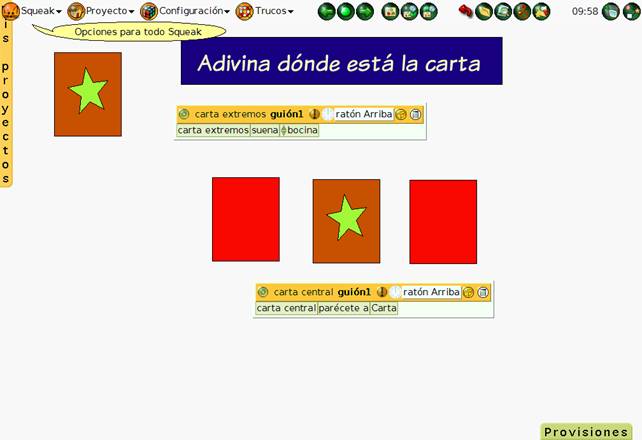
Proyecto terminado
Nota: Tal y como hemos dejado el proyecto, tras la ejecución del guión del objeto Rectángulo3, el objeto central toma la forma del objeto carta y no hay posibilidad de volver a ejecutar el guión. Si deseamos devolver las imágenes a su estado original deberíamos crear un guión sobre un botón, o sobre el mundo al salir del proyecto, con la orden de restituir el aspecto original de este objeto.
Este es un proyecto que se ha dejado inconcluso intencionadamente para que sean los propios usuarios los que ideen modificaciones de modo que pueda resultar reutilizable, y lo mejoren introduciendo el factor azar para que la estrella se muestre, aleatoriamente, en cualquiera de los tres naipes.
La instrucción parécete a punto, utilizada convenientemente puede servir para reproducir proyectos modificando totalmente su aspecto. Por ejemplo, si construimos un puzzle podremos, a partir de éste, obtener infinidad de ellos con la misma estructura, tan sólo con cambiar los objetos que integrarán la imagen con la instrucción parécete a punto.
Actividad 9.7: Selecciona uno de los proyectos de este módulo y reprodúcelo. Guárdalo con el nombre Proyecto9.7.
